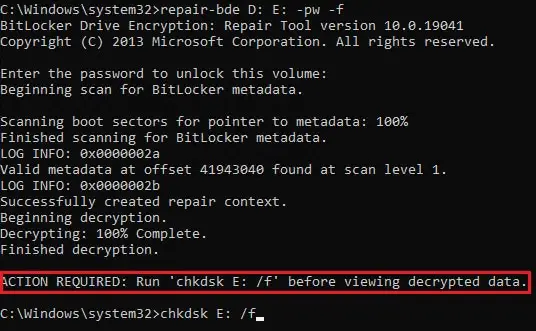如果你失去了你的磁盘加密驱动器加密密钥,没有简单的方法恢复磁盘加密加密数据。然而,如果加密的驱动器被腐败或损坏,有解决方法可能对你有利,你可以解密您的数据。
找到一个解决方案,请继续读下去!
驱动器加密是一个有用的实用程序在您的计算机上甚至加密设备USB闪存驱动器。然而,如果加密算法加密的驱动器上的行业或损坏,不可能访问和检索数据,和一个错误,如以下可能会显示:
值得庆幸的是,微软还包括驱动器加密修复工具在Windows 10对于这样的场景,用户可以恢复他们受损的内容加密开车到另一个未加密的驱动器。
让我们看看驱动器加密修复工具是什么以及如何它可以用来保存珍贵的内容。
驱动器加密修复工具是什么
的驱动器加密修复工具,也被称为repair-bde工具,是一个基于服务器的命令,也有用在Windows上10。它是一个工具,通过命令行运行试图重建任何腐败或损坏文件,再现其原始内容。
注意,这个工具损坏而不能获取任何数据加密驱动,只有成功首先加密。此外,解密密码也需要成功地恢复使用磁盘加密加密驱动器的内容。
如何恢复磁盘加密数据损坏的分区/驱动器吗
先做重要的事;您将需要一个空分区恢复您的数据。这个驱动器/分区可以在同一台计算机上,或外部硬盘,只要是分配一个驱动器号。它不应该被加密和数据驱动必须搬到其他地方所有现有数据将被覆盖。
此外,应该大于或等于空分区的加密分区损坏,才将其内容完全复制。
建议创建一个系统恢复点的任何改变你希望以后恢复。
- 以管理员身份运行命令提示符。这是如何总是用管理员权限运行命令提示符。
- 输入命令如下所示:
repair-bde {DamagedDriveLetter} {OutputDriveLetter} pw - f
{DamagedDriveLetter}替换为加密的驱动器访问分区,和{OutputDriveLetter}分区的驱动器,你想恢复你的内容。
- 这个过程会让你输入解密密码。输入您的密码和新闻输入。注意密码将不会显示在命令提示符下,但将注册。

- 一旦你输入正确的密码,这个过程应当从损坏的分区运行,恢复你的内容到新的分区。它会问你运行”
chkdsk {OutputDriveLetter} / f通过文件资源管理器”命令之前访问的文件夹。运行该命令。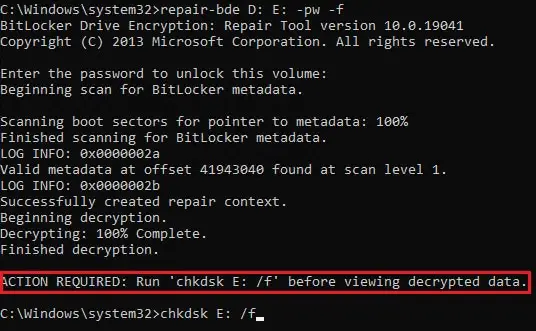
你可以关闭命令提示符,您将能够访问恢复新硬盘的文件和文件夹。
前面加密的硬盘仍将处于受损状态。您可以通过右键单击它并选择重置它格式格式化的驱动器。它应该被访问。
此外,分区,你已经恢复你的数据现在还会的确切大小分区的内容已经恢复,和额外的空间将会无法访问。
驱动器恢复原状和大小,将恢复的内容在其他地方,这个驱动和格式。
建议重新启动你的电脑一旦你达到了这个阶段。
如果你不满意的工作驱动器加密或运行以外的另一个Windows操作系统Windows 10,这里有一些选择磁盘加密。
关闭的话
驱动器加密修复工具不是恢复数据,以防你忘记了您的密码,而是从损坏的硬盘恢复内容。就不应当简单地复制开车只是为了复制磁盘加密不能确保100%的数据恢复,但只有内容的元数据是可用的。
尽管如此,这个实用程序是一个宝石的人希望他们的数据安全、加密和满意,它可以恢复的一场灾难。